Tots hem estat allà, intentant canviar la contrasenya a la vostra Wi-Fi.
Va ser el dia que va sortir l'últim episodi de Loki, i estava tot preparat amb els meus aperitius i begudes, però per desgràcia, les dades no eren suficients per obtenir la resolució que necessitava al meu flux de vídeo.
Per pura curiositat, vaig decidir comprovar quants dispositius estaven connectats a la meva xarxa Wi-Fi CenturyLink i eren més dispositius dels que pensava inicialment.
Tots havien estat eliminant les meves dades durant tant de temps que quan ho necessitava, l'ample de banda se'm va esgotar.
Va ser llavors quan vaig decidir que n'hi havia prou i vaig seguir endavant per aprendre a canviar la meva contrasenya de Wi-Fi.
Aquí he recopilat aquesta guia informativa per a qualsevol persona que s'enfronti a situacions similars.
Podeu canviar la contrasenya mitjançant la configuració de l'aplicació CenturyLink o des de la configuració de la pàgina d'administració del mòdem CenturyLink. Restablir la contrasenya també pot funcionar en casos extrems.
Per què hauríeu de canviar la contrasenya del Wi-Fi?


Definitivament, la vostra seguretat a Internet no és una cosa que s'ha de prendre a la lleugera.
Abans d'entrar en el punt principal, mirem els diferents motius importants per canviar la contrasenya de Wi-Fi.
Per evitar robatoris d'identitat, és important assegurar-se que cap tercer tingui la vostra contrasenya de Wi-Fi. Canviar la contrasenya de manera coherent és la millor manera de navegar sense cap problema en aquesta àrea.
Un altre motiu principal seria que altres persones poden estar apagant la vostra Wi-Fi.
No només et fa pagar per l'ús de dades d'una altra persona, sinó que també alenteix dràsticament la teva pròpia velocitat d'Internet.
Canviar la contrasenya del Wi-Fi és una bona manera de fer-ho fer que CenturyLink Internet sigui més ràpid .
Es poden produir diverses interrupcions a la vostra connexió a Internet si altres persones l'utilitzen robant la vostra contrasenya.
De vegades, podeu donar la vostra contrasenya de Wi-Fi als vostres amics de bon grat i, si tenen l'opció Connectar-se automàticament activada, el seu telèfon es connectarà a la vostra Wi-Fi la propera vegada que vinguin.
Tot i que no és una cosa intencionada, encara alenteix el rendiment del vostre mòdem Wi-Fi i, finalment, us afecta.
Per tant, per tots aquests motius, heu de pensar en canviar la vostra contrasenya de Wi-Fi almenys un cop cada tres mesos.
On buscar les dades d'inici de sessió del mòdem
En cas que estigueu lluitant per esbrinar les credencials d'inici de sessió al vostre mòdem Wi-Fi, podeu aconseguir-ho en uns quants passos senzills.
Però abans d'això, heu d'esbrinar les credencials d'inici de sessió al vostre mòdem.
No us preocupeu, perquè sempre podeu trobar aquests detalls darrere del propi dispositiu o al manual que l'acompanya.
Assegureu-vos d'esbrinar-ho primer abans d'entrar en més detalls.
Canviar la contrasenya de Wi-Fi CenturyLink
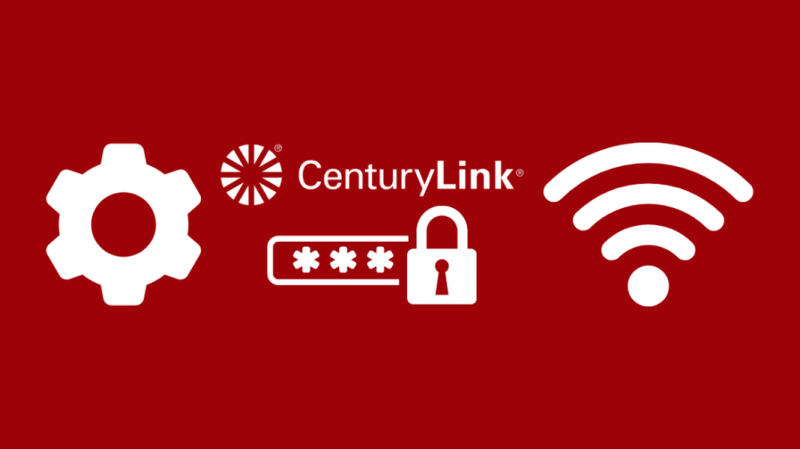
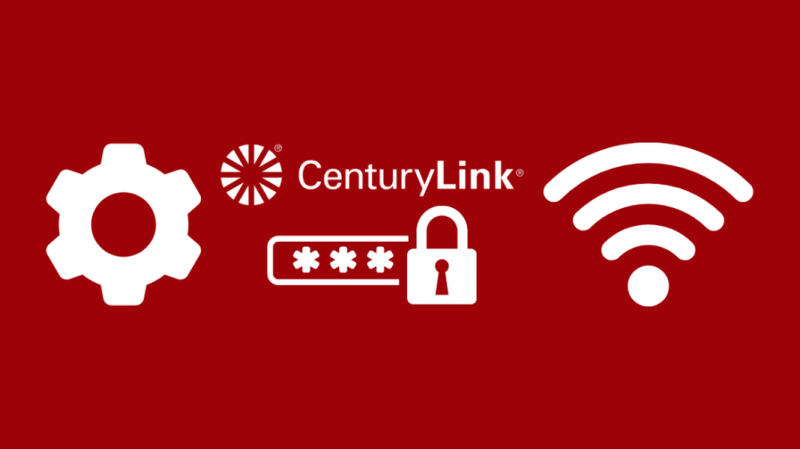
Arribats al tema en qüestió, podeu canviar la vostra contrasenya de Wi-Fi CenturyLink de dues maneres diferents.
Un mètode és canviar-lo directament a través de la vostra aplicació CenturyLink i l'altre mètode és canviar-lo mitjançant la configuració del mòdem.
Aquests dos mètodes tenen passos diferents que fan el mateix truc, i s'explicaran amb detall a continuació.
Utilitzant l'aplicació CenturyLink


Canviar la vostra contrasenya de Wi-Fi CenturyLink mitjançant l'aplicació CenturyLink és el mètode més fàcil que podeu optar.
Abans d'entrar als passos, tingueu el Aplicació CenturyLink descarregat i instal·lat.
Ara només heu de seguir els passos que s'indiquen a continuació en l'ordre indicat i ja esteu a punt.
- Inicieu la sessió a la vostra aplicació CenturyLink amb les credencials que ja teniu a la mà
- Un cop dins, aneu a Els meus productes i cerqueu l'opció anomenada Controla el teu Wi-Fi.
- Feu clic a Xarxa entre les opcions que es mostren i feu clic a la Wi-Fi que teniu
- Seleccioneu l'opció Canvia la configuració de la xarxa i podreu canviar la contrasenya.
Mentre seguiu els passos esmentats anteriorment, de vegades hi pot haver un lleuger canvi.
Per a determinats dispositius, podeu veure l'opció Canviar la meva contrasenya directament al menú Els meus productes, des d'on podeu canviar la contrasenya directament.
En cas que no pugueu trobar l'opció de canvi de contrasenya Wi-Fi a l'aplicació
És possible que hi hagi alguns casos en què no trobeu l'opció Canvia la contrasenya de Wi-Fi.
Si no trobeu l'opció per canviar la contrasenya, comproveu si l'aplicació s'ha actualitzat a la versió més recent disponible i també si el vostre mòdem funciona correctament.
En cas que tingueu un mòdem que no funciona correctament i us impedeix accedir a la configuració, proveu de restablir-lo.
Només podeu desconnectar i tornar a connectar el cable a la part posterior del mòdem o reiniciar-lo mitjançant l'aplicació.
Si les coses no funcionen, sempre hi ha l'eina de resolució de problemes de l'aplicació CenturyLink, que podeu activar escollint l'opció Prova el meu servei a l'aplicació.
Ús de la configuració del mòdem
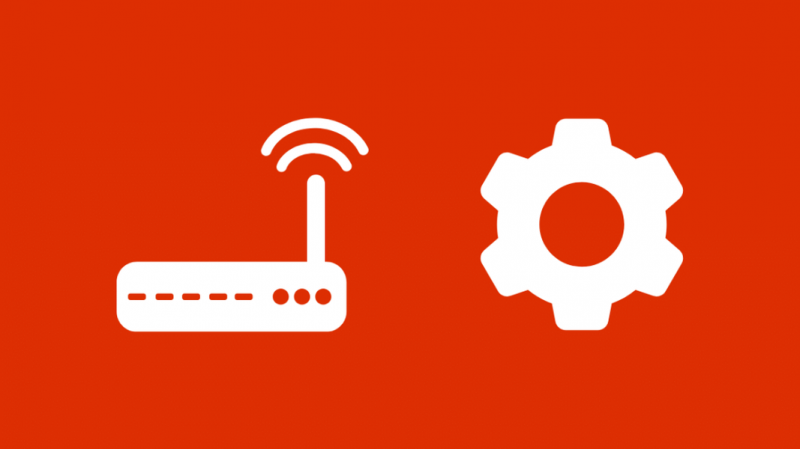
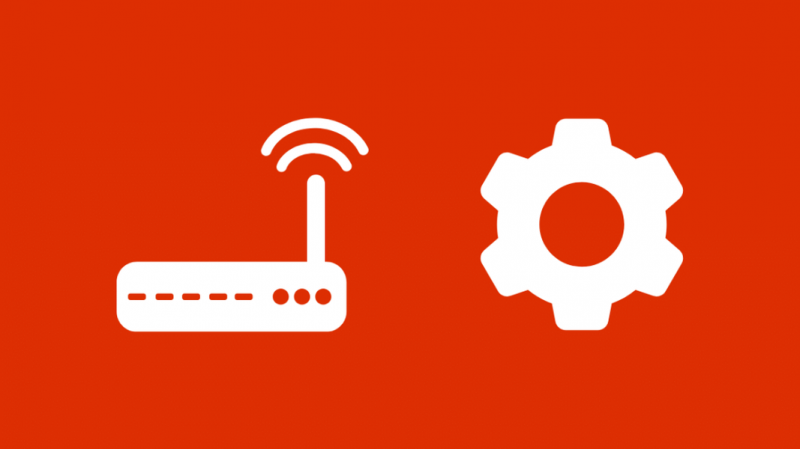
El segon mètode amb el qual podeu canviar la vostra contrasenya de Wi-Fi CenturyLink és mitjançant la configuració del vostre mòdem.
En primer lloc, assegureu-vos que el vostre dispositiu (com ara l'ordinador o la tauleta) estigui connectat al mòdem Wi-Fi.
Podeu fer-ho sense fil o mitjançant un cable Ethernet. Així que ara podeu seguir endavant i seguir els passos següents per al procés.
Accediu a la configuració sense fil
Per al primer pas, escriviu http://192.168.0.1 al camp d'adreça URL del vostre navegador respectiu.
S'obrirà una finestra d'inici de sessió que us demanarà que introduïu el nom d'usuari i la contrasenya de l'administrador, que podeu trobar a l'adhesiu del mòdem.
Després d'iniciar sessió correctament al mòdem, seleccioneu l'opció Configuració sense fil de les icones indicades i podreu veure diversos paràmetres sense fil a sota d'aquesta opció.
Introduïu SSID i contrasenya nous
Veureu tots els detalls sobre el nom de la xarxa, la contrasenya de Wi-Fi, el tipus de seguretat, etc.
Trieu el nom del vostre SSID/Wi-Fi i obriu el menú Introdueix la clau de seguretat.
Per introduir la vostra nova contrasenya, seleccioneu l'opció Utilitza la clau de seguretat personalitzada/frase de contrasenya.
Assegureu-vos de recordar la contrasenya que esteu escrivint.
Desa els canvis i reinicia l'encaminador
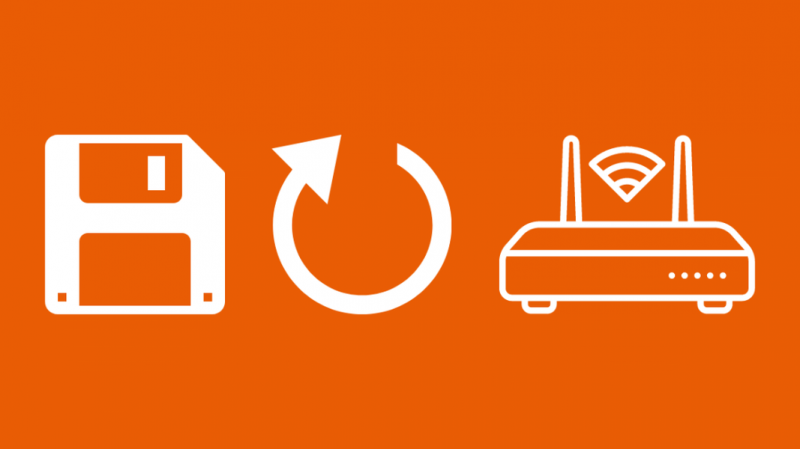
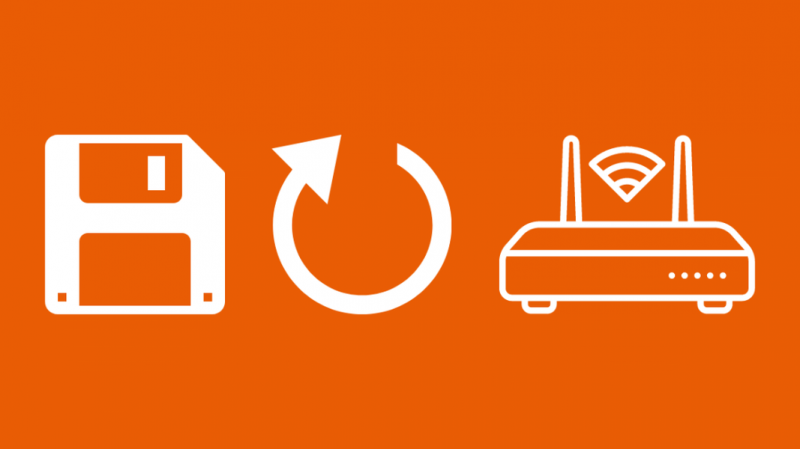
Podeu desar els canvis fent clic a Aplica, i tindreu la vostra nova contrasenya a punt.
Haureu d'iniciar sessió amb la nova contrasenya de nou, ja que en restablir la vostra contrasenya us tancarà automàticament de tots els comptes actuals.
Finalment, és possible que hàgiu de reiniciar el vostre encaminador per començar de nou amb la contrasenya que s'acaba de configurar.
Per fer-ho, simplement desconnecteu l'encaminador de la seva font d'alimentació, espereu uns 30 segons i torneu a connectar-lo.
D'aquesta manera, tindreu la vostra contrasenya nova i segura a punt per protegir la vostra Internet.
Configuració de la contrasenya d'administrador per al mòdem CenturyLink
Com s'ha esmentat a l'inici de la guia, podeu trobar la vostra contrasenya d'administrador o les credencials d'inici de sessió a la part posterior del mòdem.
Aquests detalls són molt fàcils de trobar, i les persones que tinguin aquestes credencials poden canviar ells mateixos la vostra contrasenya de Wi-Fi i tancar la sessió del vostre propi subministrament de dades de Wi-Fi.
Per tant, també heu de canviar la contrasenya d'administrador després de comprar el mòdem.
Simplement seguiu els passos en ordre i teniu una nova contrasenya d'administrador.
- Escriure http://192.168.0.1 al camp d'adreça URL del vostre navegador respectiu
- Després d'iniciar sessió amb les credencials existents, aneu a la configuració del mòdem
- Veureu l'opció Configuració avançada i feu-hi clic
- Veureu l'opció Contrasenya d'administrador a la secció Seguretat
- Habiliteu la contrasenya de l'administrador i introduïu el nom d'usuari i la contrasenya nous
- Feu clic a Aplica per desar els vostres canvis i torneu a iniciar sessió per protegir el vostre compte amb les noves credencials
Restabliment de la contrasenya de Wi-Fi CenturyLink
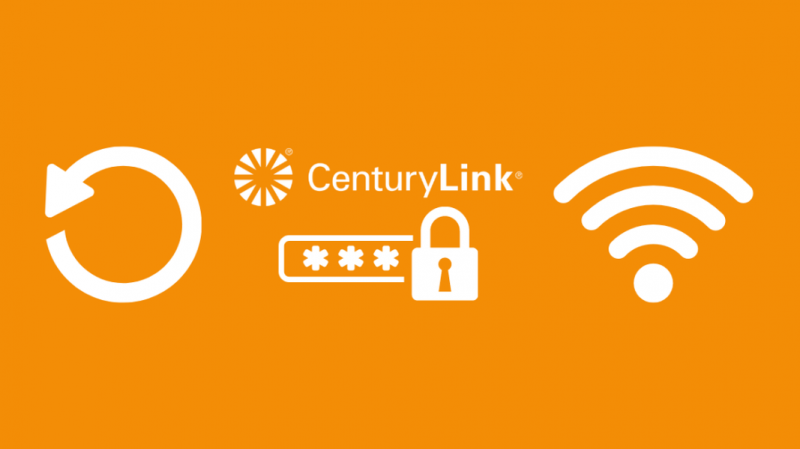
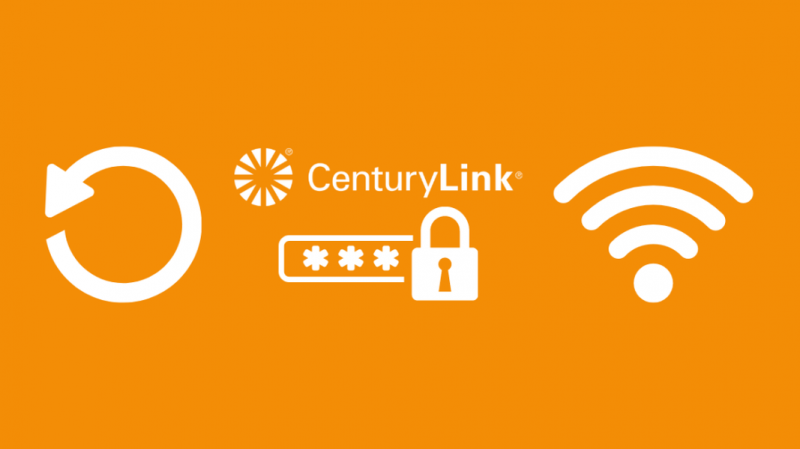
Si us trobeu en una situació en què heu oblidat la vostra contrasenya de Wi-Fi, la manera d'optar és el restabliment.
Funciona de manera semblant a un restabliment de fàbrica que feu als vostres telèfons.
El restabliment esborra tota la configuració del vostre encaminador i tot s'ha de tornar a configurar manualment després de restablir-lo completament. Per tant, assegureu-vos que és l'únic mètode que us queda al davant.
El primer pas és trobar el petit botó vermell de restabliment del dispositiu i necessitareu un bolígraf o un petit agulla per empènyer-lo.
Per al segon pas, heu de prémer i mantenir premut el botó de restabliment fins que vegeu que els llums parpellegen al mòdem i se us desconnectarà d'Internet.
El tercer i últim pas és esperar uns 2 a 5 minuts perquè finalitzi tot el restabliment i que l'encaminador torni a la configuració de fàbrica.
Ara podeu modificar la configuració segons el vostre desig.
Canvieu la vostra contrasenya de Wi-Fi CenturyLink
Quan intenteu canviar la contrasenya, assegureu-vos de barrejar-la amb números i símbols entre lletres, tant en majúscules com en minúscules, per proporcionar una contrasenya molt segura que sigui difícil d'esquivar.
No anoteu la vostra contrasenya ni la deixeu per aquí perquè hi hagi més possibilitats de robatori de contrasenya.
Podeu utilitzar el botó de restabliment del vostre mòdem no només en aquest cas, sinó també per a problemes de xarxa, errors de connexió, interrupcions en els jocs, etc.
I si res funciona, sempre podeu contactar amb l'assistència des del lloc web de CenturyLink.
Si només esteu canviant la contrasenya perquè canvieu d'ISP, recordeu-ho Torna el teu equip CenturyLink per evitar una tarifa per retard.
També us pot agradar llegint:
- CenturyLink DSL vermell clar: com solucionar-ho en qüestió de segons [2021]
- Nest Wifi funciona amb CenturyLink? Com configurar
- Netgear Nighthawk funciona amb CenturyLink? Com connectar-se [2021]
Preguntes freqüents
Quina és la contrasenya predeterminada de CenturyLink?
La contrasenya predeterminada de CenturyLink és 1234.
Com puc arreglar el meu CenturyLink Wi-Fi?
Podeu comprovar si el nom SSID s'indica correctament a la configuració i provar d'utilitzar el botó WPS per a la connexió. També podeu eliminar totes les xarxes Wi-Fi desades anteriorment al vostre dispositiu i provar de tornar a connectar-vos.
Com puc restablir el meu encaminador CenturyLink?
Manteniu premut el botó vermell de restabliment durant gairebé 15 segons fins que els llums comencen a parpellejar per restablir l'encaminador CenturyLink.
Per què el meu Wi-Fi CenturyLink es continua desconnectant?
Els motius poden ser diversos, com ara que el mòdem no s'actualitza, cable trencat, ample de banda baix, etc. Primer, proveu de reiniciar el mòdem i comproveu si torna a funcionar.
